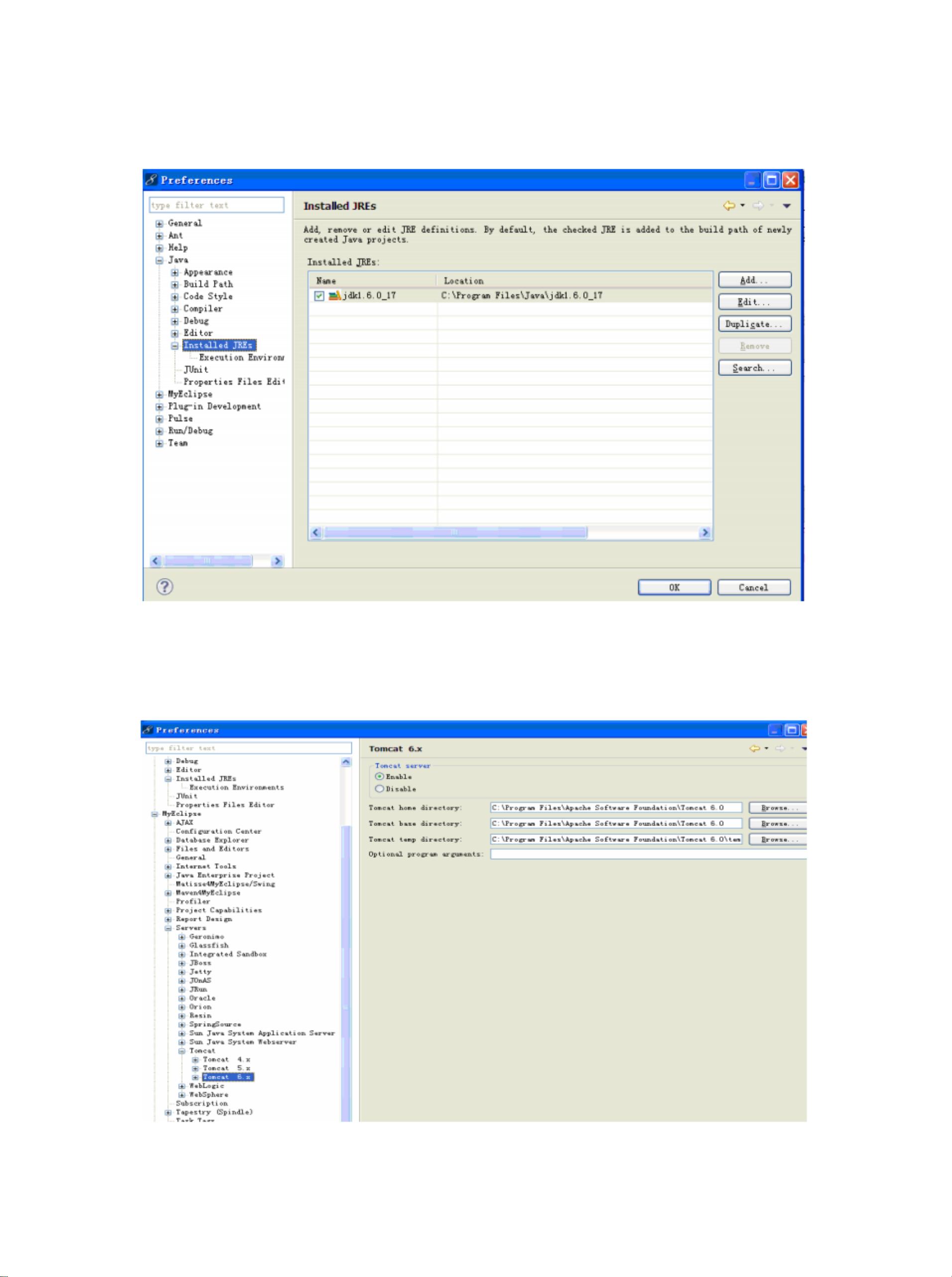在软件开发中,集成开发环境(IDE)如MyEclipse与应用服务器如Tomcat的连接配置是开发者日常工作中必不可少的步骤。Tomcat是一款流行的开源Java Servlet容器,而MyEclipse则是一个功能强大的Java集成开发工具,支持多种应用服务器的配置和管理。下面将详细介绍如何在MyEclipse中配置与Tomcat的连接。
确保你已经安装了MyEclipse和Tomcat。MyEclipse提供了方便的内置Tomcat管理,但首先需要配置JDK。以下是具体步骤:
1. **配置JDK**:
- 在MyEclipse中,通过`Window`菜单选择`Preferences`,然后展开`Java` -> `Installed JREs`。
- 点击`Add...`按钮,选择你的JDK安装路径,通常位于`Program Files\Java`目录下,然后点击`Finish`完成添加。
- 确保你添加的JDK已选中,以便MyEclipse使用正确的JDK进行编译和运行。
接下来,配置Tomcat服务器:
2. **配置Tomcat服务器**:
- 依然在`Window` -> `Preferences`中,这次选择`Server` -> `Runtime Environments`。
- 点击`Add...`,选择`Apache` -> `Tomcat v6.0`(根据你的Tomcat版本选择相应的选项),然后点击`Next`。
- 指定Tomcat的安装目录,通常是`Program Files\Apache Software Foundation\Tomcat x.x`(x.x代表你的Tomcat版本)。
- 点击`Finish`,MyEclipse会自动检测Tomcat的版本信息。
- 确认Tomcat环境已添加后,回到`Servers`视图,右键点击`Servers`节点,选择`New` -> `Server`,在列表中选择你刚才配置的Tomcat服务器,并点击`Next`。
- 如果需要,可以修改默认的工作空间目录,然后点击`Finish`。
现在,你需要验证Tomcat是否成功配置并能正常运行:
3. **测试Tomcat连接**:
- 在`Servers`视图中,右键点击刚创建的Tomcat服务器,选择`Start`来启动它。
- 如果配置无误,Tomcat应该会成功启动,你可以观察控制台输出,确认没有错误信息。
- 为了测试,你可以创建一个新的Web项目,例如一个简单的JSP页面。在项目中新建一个名为`index.jsp`的文件,输入以下代码:
```jsp
<%@page language="java" import="java.util.*" pageEncoding="UTF-8"%>
<!DOCTYPE html>
<html>
<head>
<base href="<%=request.getContextPath()%>/">
<title>My JSP 'index.jsp' starting page</title>
<meta http-equiv="pragma" content="no-cache">
<meta http-equiv="cache-control" content="no-cache">
<meta http-equiv="expires" content="0">
<meta http-equiv="keywords" content="keyword1,keyword2,keyword3">
<meta http-equiv="description" content="This is my page">
<!--
<link rel="stylesheet" type="text/css" href="styles.css">
-->
</head>
<body>
This is my JSP page. <br>
</body>
</html>
```
4. **运行JSP页面**:
- 将这个`index.jsp`文件拖放到你刚创建的Tomcat服务器上,MyEclipse会自动部署项目。
- 启动服务器后,可以在浏览器中输入`http://localhost:8080/项目名/index.jsp`来访问这个页面(8080是默认的Tomcat端口号,项目名是你的Web项目名称)。
- 如果一切正常,你应该能看到"这是我的JSP页面"的字样,表明Tomcat与MyEclipse的连接配置成功。
通过以上步骤,你已经完成了MyEclipse与Tomcat的集成配置。在实际开发中,这只是一个基础配置,你可能还需要配置更多高级特性,如自动部署、热部署、错误处理等。MyEclipse的强大之处在于它提供了一个统一的平台来管理和调试你的Java Web应用程序,极大地提高了开发效率。记得随时更新和优化这些配置,以适应项目的不同需求。